Annons
De flesta av oss har inte verktygen för att enkelt skapa PDF-filer - särskilt med avancerade alternativ - och vill inte lära sig en komplex applikation som Adobe Acrobat för att göra det. Softlands novaPDF är ett lättanvänt verktyg för att skapa PDF-filer från alla program som stöder utskrift. NovaPDF för Windows är inte bara ett annat sätt att skriva ut till PDF - det är fullständig PDF-skapare med stöd för lösenordsskydd, dokumentbehörigheter, digital signering och andra avancerade funktioner.
Den här veckan är vi ger bort 25 kopior av novaPDF Professional Desktop 7 värt totalt $ 1250! Läs vidare för din chans att gå in i vår giveaway och vinna din egen kopia!
File Conversion & Office Integration
Medan novaPDF installerar sig själv som en virtuell skrivare, finns det också andra sätt att använda den. Du kan starta programmet novaPDF för att ladda en fil från din dator och konvertera den direkt till PDF. Du kan också använda det medföljande Microsoft Office-tillägget - klicka bara på fliken novaPDF på bandet och använd knappen Spara som PDF.
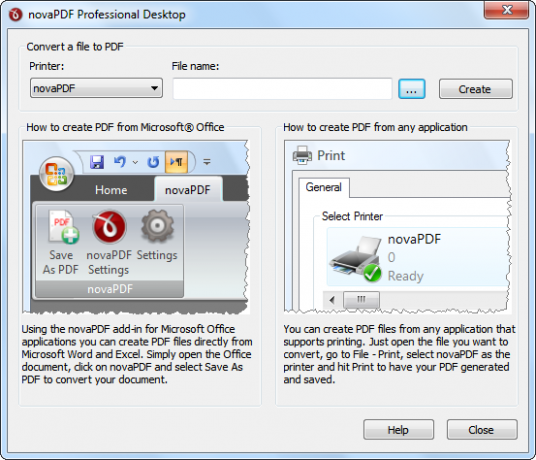
Skapa en PDF från alla applikationer
Öppna alla applikations utskriftsfönster så ser du novaPDF som en av dina skrivare. Du kan till och med göra det till din standardskrivare.
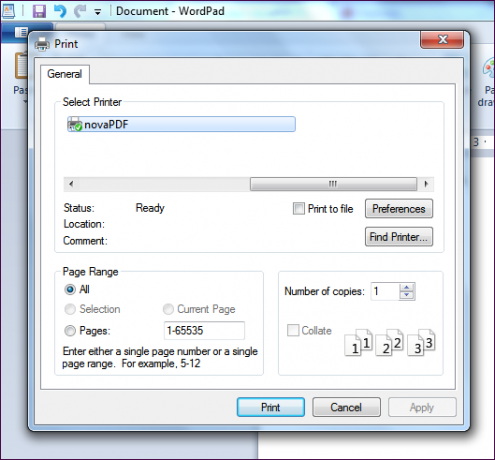
Skriv ut med novaPDF-skrivaren så ser du dialogrutan för spara novaPDF, som låter dig justera dina inställningar. Som standard skapar novaPDF en ny PDF-fil och öppnar den med din standard PDF-visare efteråt. Härifrån kan du också låta novaPDF lägga till ditt dokument i början eller slutet av en befintlig PDF-fil, tillämpa ett lösenord på PDF-filen, eller skicka PDF-filen via e-post - PDF kan skickas via e-post automatiskt eller bifogas till ett e-postmeddelande i systemets standard e-postklient. Du kan också klicka i kryssrutan PDF / A-1b för att skapa en PDF / A-fil. PDF / A är en PDF-standard som är utformad för arkivering på lång sikt - den inbäddar till exempel teckensnitt snarare än att länka till dem i systemet och tillåter inte lösenord som kan hindra visning i framtiden.
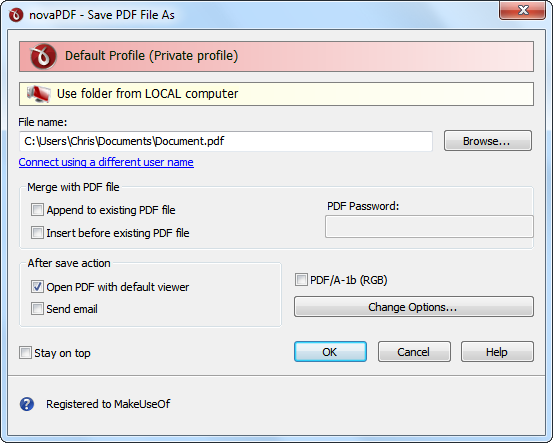
Klicka på knappen Ändra alternativ för att justera inställningarna för den aktuella PDF-utskriftsoperationen. Du kan ställa in titel, ämne, författare och nyckelord - särskilt användbart om du publicerar PDF-filen online, eftersom dessa fält kommer att indexeras av sökmotorer. Du kan också ändra standardalternativen som PDF-tittare kommer att använda när de öppnar din PDF-fil - till exempel kan du ha PDF-filen automatiskt öppen på en specifik sida. Med de andra flikarna kan du ändra inställningarna för grafikkomprimering och e-postservern som kommer att användas när du skickar PDF via e-post.
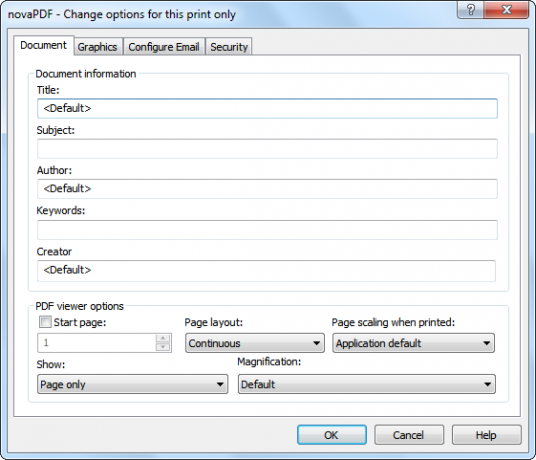
På fliken Säkerhet hittar du kryptering, lösenord och behörighetsinställningar. Kryssrutan med behörigheter låter dig kontrollera om användare kan skriva ut, ändra och utföra andra åtgärder med PDF. Du kan ställa in olika lösenord för användare och ägare - när någon öppnar PDF-filen med användarlösenordet kan de inte justera dokumentbehörigheterna.
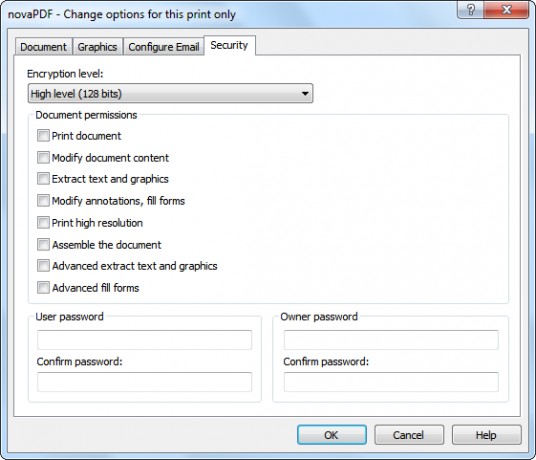
NovaPDF levereras med ett informativt hjälpsystem, så du kan alltid klicka på hjälpknappen om du inte är säker på vad ett alternativ gör. Hjälpsystemet ger fördjupade förklaringar av varje alternativ.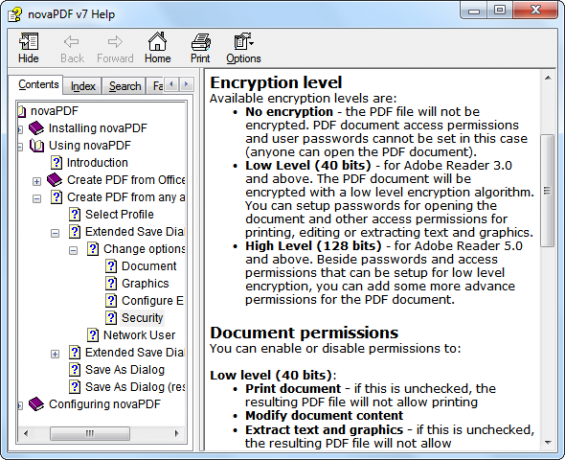
Utskriftsinställningar
NovaPDF har också många fler alternativ än som visas i sin standardsparadialog. För att få tillgång till fler novaPDF-alternativ, klicka på knappen Inställningar i utskriftsdialogen.
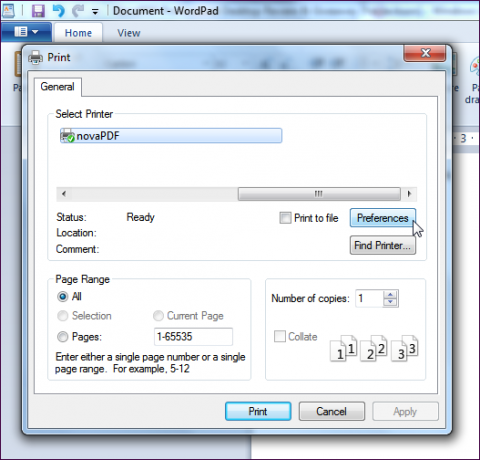
Du hittar en dialogruta med olika flikar för alla möjliga typer av PDF-alternativ du någonsin vill konfigurera i novaPDF: s utskriftsinställningar. Du kan justera inställningar för sidstorlekar, font-inbäddning och en mängd andra alternativ. NovaPDF försöker automatiskt upptäcka och skapa länkar och bokmärken - du kan också anpassa detta beteende här. Du kan också automatiskt tillämpa ett vattenstämpel eller överlägg på skapade PDF-filer. Om du inte gillar den sparade dialogrutan som visas varje när du skapar en PDF med novaPDF kan du definiera dina inställningar och ställa in novaPDF att automatiskt skapa PDF-filer utan att fråga du.

NovaPDF kan också signera varje PDF-dokument du skapar med en digital signatur. Detta gör att andra kan verifiera att dokumentet är giltigt - de vet att du har skapat det och att det inte har ändrats efter skapandet. Detta kan vara särskilt viktigt för professionell kommunikation.
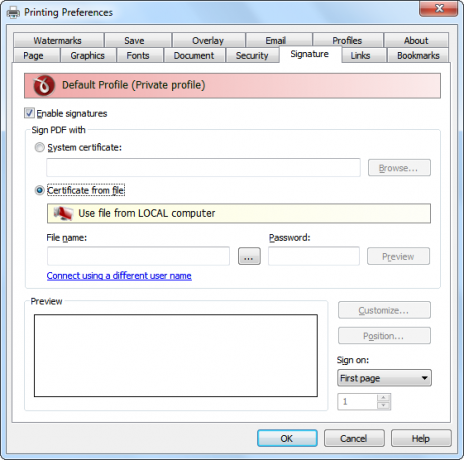
NovaPDF inkluderar också stöd för profiler. Om du har olika inställningsgrupper du vill använda kan du skapa en profil för varje. NovaPDF kan också visa en Välj profil-dialogruta under utskrift, så att du snabbt kan välja inställningsgrupper utan besväret med att justera inställningar fram och tillbaka eller växla mellan profiler i inställningarna dialog.
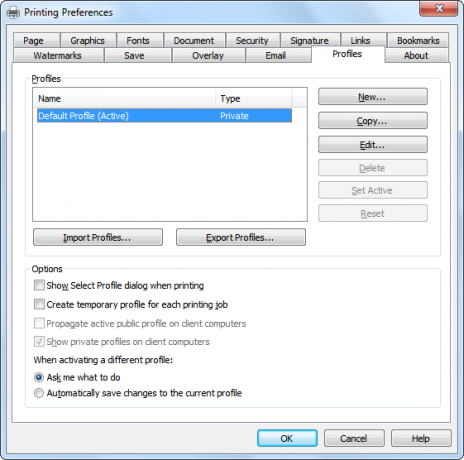
Du kan ladda ner en provversion av novaPDF Desktop Professional för att testa den själv. Testversionen har ingen tidsbegränsning och innehåller alla funktioner i den fullständiga versionen, men den lägger till ett meddelande till sidfoten på varje sida. För att skapa PDF-filer utan detta meddelande måste du köpa en kopia ($ 49) - eller vinna en i vår giveaway! Den här veckan är vi som ger bort 25 kopior av novaPDF Professional Desktop värt totalt $ 1250!
Hur får jag en kopia av novaPDF Desktop Professional 7?
Det är enkelt, följ bara anvisningarna. Observera att vi har inkluderat en ny inmatningsmetod som använder dina MakeUseOf-poäng.
Steg 1: Fyll i giveaway-formen
Vänligen fyll i formuläret med din riktigt namn och e-postadress så att vi kan komma i kontakt om du väljs som en vinnare.
Den giveaway-kod som krävs för att aktivera formuläret är tillgänglig från vår Facebook-sida och vår Twitter-ström.
![Skapa PDF-filer med avancerade funktioner från valfritt program med novaPDF Desktop Professional [Giveaway] -kod](/f/e16399b85a900c16354b642d53a1cabd.jpg)
Givningen är över. Här är vinnarna:
- Alex Toth
- Amanda O’connell
- Andrea Bonini
- Arkajyoti Jana
- Craig Hunter
- Dany Bouffard
- Jan Taylor Mcintyre
- K V Vighnesh
- Kelly Buchanan
- Ken Kucas
- Larry Shoemaker
- Le Mon
- Lew Golden
- Lindsey Grande
- Lucille Leitz
- Mark Almojera
- Mark Dyson
- Ren Levally
- Rhonda Burgin
- Sal Rances
- Shanyz
- Shaurya Boogie
- Sohel Zaman
- Stephen Dickey
- Tim Page
Grattis! Om du valts ut som vinnare skulle du ha fått din licens via e-post från [email protected]. Om du behöver någon hjälp, vänligen kontakta [email protected] före 13 juli. Frågor efter detta datum kommer inte att underhållas.
Steg 2: Dela!
Du är nästan klar. Nu är det bara att dela inlägget!
Gilla det
Tweet det
+1 på Google
Denna giveaway börjar nu och slutar Fredag 29 juni. Vinnarna väljs slumpmässigt och informeras via e-post.
Sprid ordet till dina vänner och ha kul!
Intresserad av att sponsra en giveaway? Vi skulle älska att höra från dig.
Chris Hoffman är en teknisk bloggare och all teknikberoende som bor i Eugene, Oregon.